怎样将照片合成视频
- 格式:pptx
- 大小:131.04 KB
- 文档页数:10
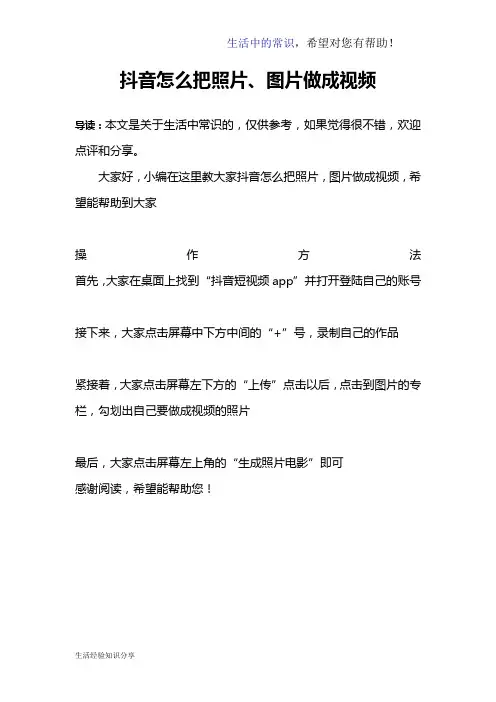
生活中的常识,希望对您有帮助!
抖音怎么把照片、图片做成视频
导读:本文是关于生活中常识的,仅供参考,如果觉得很不错,欢迎点评和分享。
大家好,小编在这里教大家抖音怎么把照片,图片做成视频,希望能帮助到大家
操作方法首先,大家在桌面上找到“抖音短视频app”并打开登陆自己的账号
接下来,大家点击屏幕中下方中间的“+”号,录制自己的作品
紧接着,大家点击屏幕左下方的“上传”点击以后,点击到图片的专栏,勾划出自己要做成视频的照片
最后,大家点击屏幕左上角的“生成照片电影”即可
感谢阅读,希望能帮助您!
生活经验知识分享。
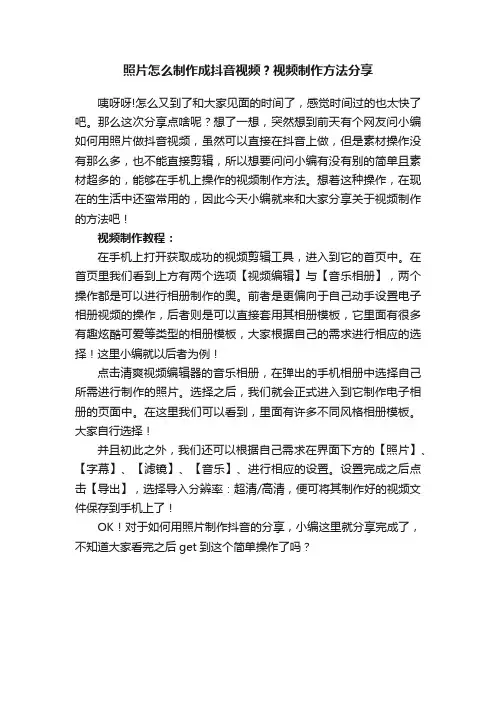
照片怎么制作成抖音视频?视频制作方法分享
咦呀呀!怎么又到了和大家见面的时间了,感觉时间过的也太快了吧。
那么这次分享点啥呢?想了一想,突然想到前天有个网友问小编如何用照片做抖音视频,虽然可以直接在抖音上做,但是素材操作没有那么多,也不能直接剪辑,所以想要问问小编有没有别的简单且素材超多的,能够在手机上操作的视频制作方法。
想着这种操作,在现在的生活中还蛮常用的,因此今天小编就来和大家分享关于视频制作的方法吧!
视频制作教程:
在手机上打开获取成功的视频剪辑工具,进入到它的首页中。
在首页里我们看到上方有两个选项【视频编辑】与【音乐相册】,两个操作都是可以进行相册制作的奥。
前者是更偏向于自己动手设置电子相册视频的操作,后者则是可以直接套用其相册模板,它里面有很多有趣炫酷可爱等类型的相册模板,大家根据自己的需求进行相应的选择!这里小编就以后者为例!
点击清爽视频编辑器的音乐相册,在弹出的手机相册中选择自己所需进行制作的照片。
选择之后,我们就会正式进入到它制作电子相册的页面中。
在这里我们可以看到,里面有许多不同风格相册模板。
大家自行选择!
并且初此之外,我们还可以根据自己需求在界面下方的【照片】、【字幕】、【滤镜】、【音乐】、进行相应的设置。
设置完成之后点击【导出】,选择导入分辨率:超清/高清,便可将其制作好的视频文件保存到手机上了!
OK!对于如何用照片制作抖音的分享,小编这里就分享完成了,不知道大家看完之后get到这个简单操作了吗?。
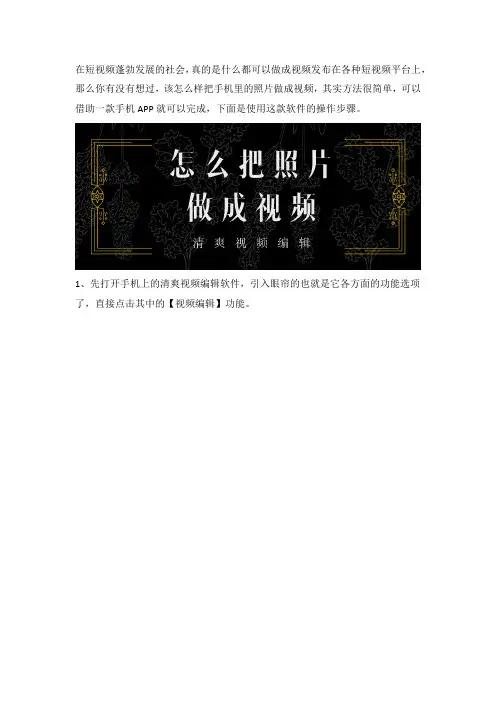
在短视频蓬勃发展的社会,真的是什么都可以做成视频发布在各种短视频平台上,那么你有没有想过,该怎么样把手机里的照片做成视频,其实方法很简单,可以借助一款手机APP就可以完成,下面是使用这款软件的操作步骤。
1、先打开手机上的清爽视频编辑软件,引入眼帘的也就是它各方面的功能选项了,直接点击其中的【视频编辑】功能。
2、点击之后,会进入一个新的页面,直接选择好你要进行剪辑的视频文件,然后再点击【下一步】就行。
3、之后你会来到一个【视频编辑】页面,里面有声音、片段编辑、高级编辑和设置等选项。
如果只是单纯的将图片制作为相册,那么现在就已经完成了。
4、点击片段编辑,在片段编辑功能中,照片的上方有很多功能选项,比如调色、特效、时长、编辑、滤镜等,你可以选择自己喜欢的特效进行设置,也可以一一试一下,最后再进行选择的。
关于怎么把照片做成视频的步骤就介绍到这里,更多功能设置,有需要的可以自己去尝试一下。
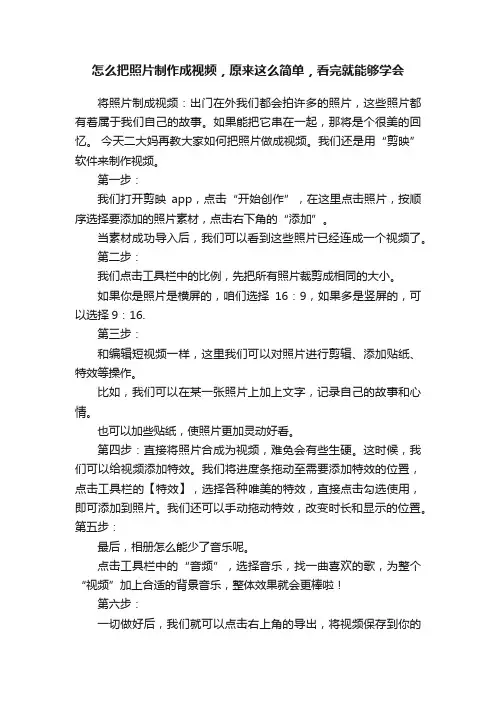
怎么把照片制作成视频,原来这么简单,看完就能够学会
将照片制成视频:出门在外我们都会拍许多的照片,这些照片都有着属于我们自己的故事。
如果能把它串在一起,那将是个很美的回忆。
今天二大妈再教大家如何把照片做成视频。
我们还是用“剪映”软件来制作视频。
第一步:
我们打开剪映app,点击“开始创作”,在这里点击照片,按顺序选择要添加的照片素材,点击右下角的“添加”。
当素材成功导入后,我们可以看到这些照片已经连成一个视频了。
第二步:
我们点击工具栏中的比例,先把所有照片裁剪成相同的大小。
如果你是照片是横屏的,咱们选择16:9,如果多是竖屏的,可以选择9:16.
第三步:
和编辑短视频一样,这里我们可以对照片进行剪辑、添加贴纸、特效等操作。
比如,我们可以在某一张照片上加上文字,记录自己的故事和心情。
也可以加些贴纸,使照片更加灵动好看。
第四步:直接将照片合成为视频,难免会有些生硬。
这时候,我们可以给视频添加特效。
我们将进度条拖动至需要添加特效的位置,点击工具栏的【特效】,选择各种唯美的特效,直接点击勾选使用,即可添加到照片。
我们还可以手动拖动特效,改变时长和显示的位置。
第五步:
最后,相册怎么能少了音乐呢。
点击工具栏中的“音频”,选择音乐,找一曲喜欢的歌,为整个“视频”加上合适的背景音乐,整体效果就会更棒啦!
第六步:
一切做好后,我们就可以点击右上角的导出,将视频保存到你的
手机相册。
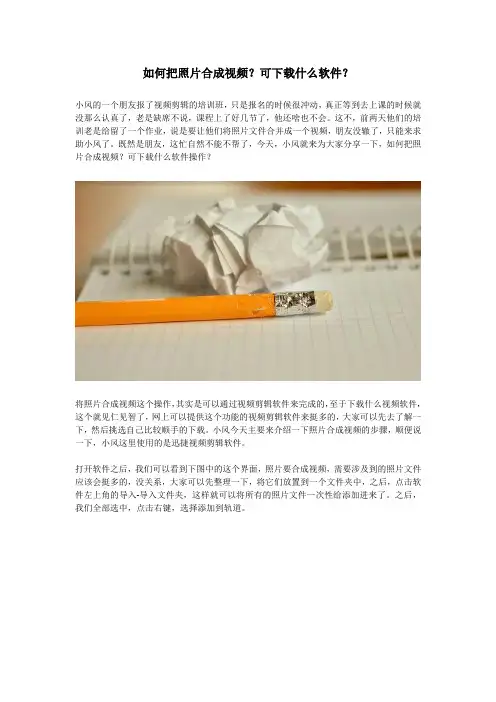
如何把照片合成视频?可下载什么软件?小风的一个朋友报了视频剪辑的培训班,只是报名的时候很冲动,真正等到去上课的时候就没那么认真了,老是缺席不说,课程上了好几节了,他还啥也不会。
这不,前两天他们的培训老是给留了一个作业,说是要让他们将照片文件合并成一个视频,朋友没辙了,只能来求助小风了。
既然是朋友,这忙自然不能不帮了,今天,小风就来为大家分享一下,如何把照片合成视频?可下载什么软件操作?将照片合成视频这个操作,其实是可以通过视频剪辑软件来完成的,至于下载什么视频软件,这个就见仁见智了,网上可以提供这个功能的视频剪辑软件来挺多的,大家可以先去了解一下,然后挑选自己比较顺手的下载。
小风今天主要来介绍一下照片合成视频的步骤,顺便说一下,小风这里使用的是迅捷视频剪辑软件。
打开软件之后,我们可以看到下图中的这个界面,照片要合成视频,需要涉及到的照片文件应该会挺多的,没关系,大家可以先整理一下,将它们放置到一个文件夹中,之后,点击软件左上角的导入-导入文件夹,这样就可以将所有的照片文件一次性给添加进来了。
之后,我们全部选中,点击右键,选择添加到轨道。
在合成视频之前,我们还可以对图片进行一定的编辑,咱们在下方的轨道中找到想要编辑的图片,双击一下,上面就会出现一个编辑窗口了,在这里,我们可以调节背景颜色,可以旋转图片,还可以调色、美颜。
如果你想要为图片文件排序的话,可以直接在轨道中选中图片,然后左右拖动,调整位置。
完成上述的操作之后,直接点击导出,选择视频格式,设置保存路径,再次点击导出即可保存。
其实将照片合成视频是视频剪辑中一个比较简单比较基本的操作,很多的视频剪辑软件都是可以实现的,上述便是使用迅捷视频剪辑软件来完成这个操作的方法了,大家有其他的教程,也可以拿出来分享一下哦!。
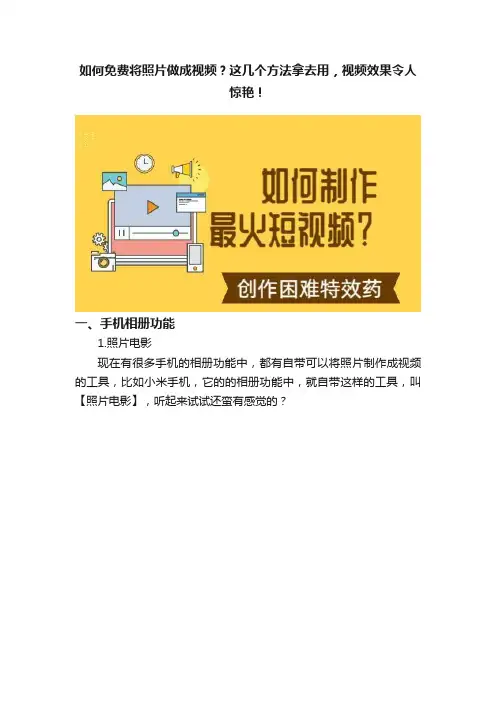
如何免费将照片做成视频?这几个方法拿去用,视频效果令人
惊艳!
一、手机相册功能
1.照片电影
现在有很多手机的相册功能中,都有自带可以将照片制作成视频的工具,比如小米手机,它的的相册功能中,就自带这样的工具,叫【照片电影】,听起来试试还蛮有感觉的?
2.视频效果优化
①短视频或长视频
具体的操作是:在手机相册中勾选需要用到的照片,然后选择【照片电影】,接着再根据实际需要选择要制作成短视频或长视频,如果要发朋友圈的话,建议选择【10秒视频】选项,发到支持长视频的平台可以直接选择【长视频】。
②模板
接下来,可以看到上面有一个【模板】选项,在这个选项中有很多适合各种不同场景的视频效果可以选择,根据自己的视频风格进行
选择即可。
③音乐
然后还有一个【音乐】选项,这里的音乐是适用于各种不同场景的氛围音效,比如安静、梦幻、电子、活力、古风等等,当然了,你也可以选择添加自己喜欢的本地音乐。
二、微信实用功能
1.视频动态
微信的【视频动态】功能大家有玩过吗?很多人经常用它来发布好玩的视频,但是很多不知道,它除了可以直接拍视频和发布视频,
它还可以制作视频哟~
2.素材添加。
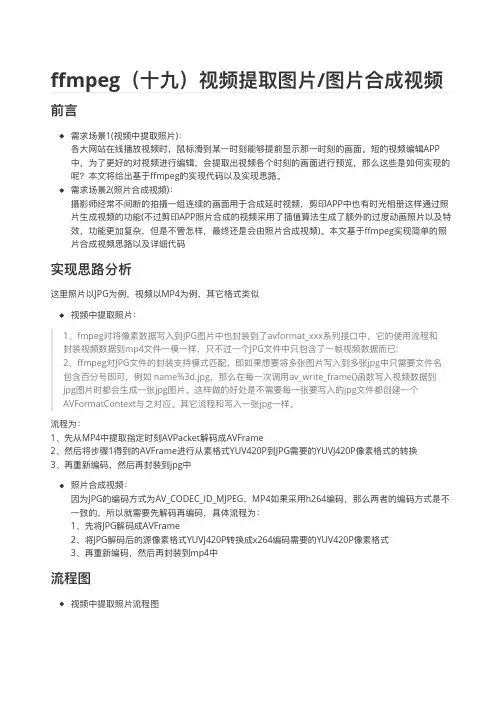
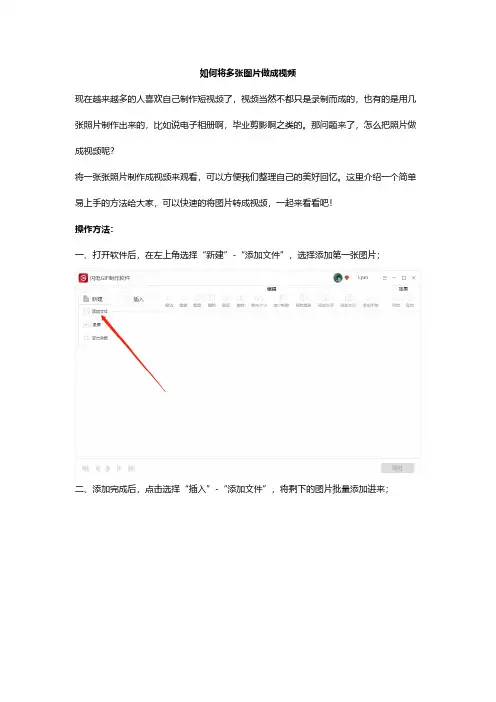
如何将多张图片做成视频
现在越来越多的人喜欢自己制作短视频了,视频当然不都只是录制而成的,也有的是用几张照片制作出来的,比如说电子相册啊,毕业剪影啊之类的。
那问题来了,怎么把照片做成视频呢?
将一张张照片制作成视频来观看,可以方便我们整理自己的美好回忆。
这里介绍一个简单易上手的方法给大家,可以快速的将图片转成视频,一起来看看吧!
操作方法:
一、打开软件后,在左上角选择“新建”-“添加文件”,选择添加第一张图片;
二、添加完成后,点击选择“插入”-“添加文件”,将剩下的图片批量添加进来;
后,点击“确定”即可;
“增减”,可设置图片的播放速度,这里建议调大的,参考值为500ms以上;
和名称;
六、在弹出的以下窗口,在这里选择以下选项,点击“确定”;
七、导出完成后,以下就是制作好的视频文件啦!。
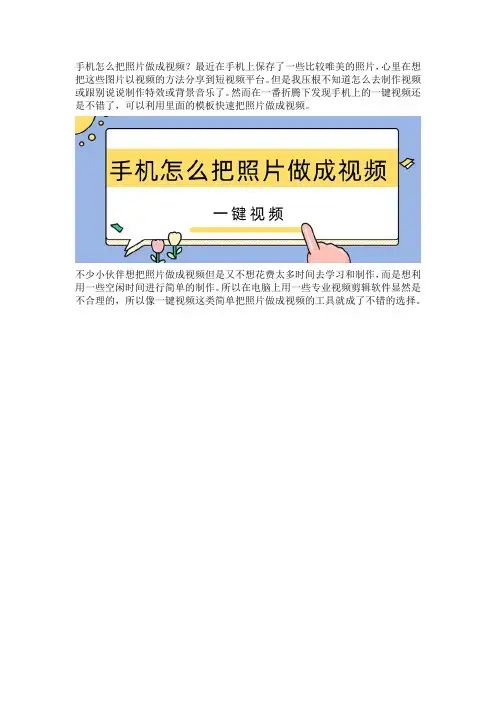
手机怎么把照片做成视频?最近在手机上保存了一些比较唯美的照片,心里在想把这些图片以视频的方法分享到短视频平台。
但是我压根不知道怎么去制作视频或跟别说说制作特效或背景音乐了。
然而在一番折腾下发现手机上的一键视频还是不错了,可以利用里面的模板快速把照片做成视频。
不少小伙伴想把照片做成视频但是又不想花费太多时间去学习和制作,而是想利用一些空闲时间进行简单的制作。
所以在电脑上用一些专业视频剪辑软件显然是不合理的,所以像一键视频这类简单把照片做成视频的工具就成了不错的选择。
打开一键视频后看到首页有热门、卡点视频和抖音爆款等多种模板类型,与此同时还有毕业季、vlog记录或唯美文艺等多种风格的模板。
接着选择好需要使用的模板进入到模板详情页面,此时点击‘一键制作’按钮来到相机胶卷界面,我们勾选需要制作的图片文件并进入到‘下一步’。
但是在制作的时候也要注意图片数量,例如该选择模板最大支持使用四张图片进行制作。
选择好照片后会进入到视频制作界面,我们可以在这里查看照片做成视频的效果,同时也可以根据自身需要设定背景音乐的声音大小,或将背景音乐换成自己手机本地的音频。
照片视频制作完毕后点击导出按钮即可将视频保存到手机本地列表。
以上就是手机怎么把照片做成视频的答案啦,自带特效模板与背景音乐哦!。
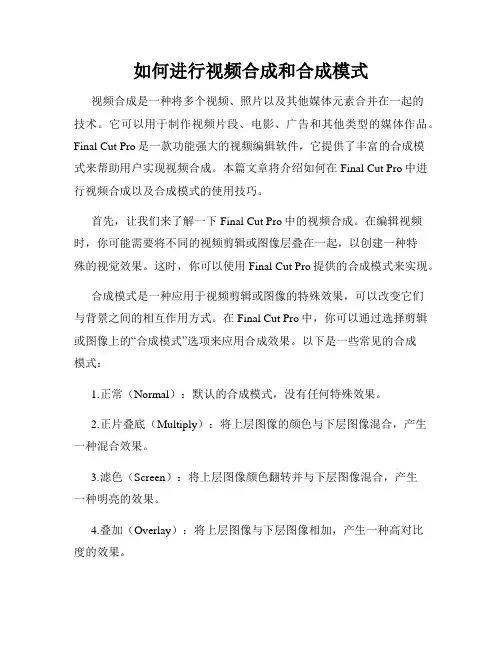
如何进行视频合成和合成模式视频合成是一种将多个视频、照片以及其他媒体元素合并在一起的技术。
它可以用于制作视频片段、电影、广告和其他类型的媒体作品。
Final Cut Pro是一款功能强大的视频编辑软件,它提供了丰富的合成模式来帮助用户实现视频合成。
本篇文章将介绍如何在Final Cut Pro中进行视频合成以及合成模式的使用技巧。
首先,让我们来了解一下Final Cut Pro中的视频合成。
在编辑视频时,你可能需要将不同的视频剪辑或图像层叠在一起,以创建一种特殊的视觉效果。
这时,你可以使用Final Cut Pro提供的合成模式来实现。
合成模式是一种应用于视频剪辑或图像的特殊效果,可以改变它们与背景之间的相互作用方式。
在Final Cut Pro中,你可以通过选择剪辑或图像上的“合成模式”选项来应用合成效果。
以下是一些常见的合成模式:1.正常(Normal):默认的合成模式,没有任何特殊效果。
2.正片叠底(Multiply):将上层图像的颜色与下层图像混合,产生一种混合效果。
3.滤色(Screen):将上层图像颜色翻转并与下层图像混合,产生一种明亮的效果。
4.叠加(Overlay):将上层图像与下层图像相加,产生一种高对比度的效果。
5.柔光(Soft Light):根据上层图像的亮度值,在下层图像上增加或减少亮度,产生一种柔和的效果。
使用Final Cut Pro进行视频合成的步骤如下:1.将需要合成的视频剪辑或图像拖动到时间轴上。
2.选择要应用合成模式的视频剪辑或图像,单击菜单栏中的“合成”选项。
3.从下拉菜单中选择一个合成模式,以预览效果。
可以通过尝试不同的模式来找到适合你的效果。
4.选择合适的合成模式后,你可以调整合成的透明度和其他参数,以获得更满意的效果。
5.重复上述步骤,将其他视频剪辑或图像应用相同的合成模式。
使用合成模式可以为你的视频创作带来更多的创意和视觉效果。
你可以尝试不同的合成模式,将不同的视频剪辑或图像叠加在一起,以创造出令人惊叹的效果。

AE中实现照片和视频拼贴的技巧在使用AE软件时,经常会遇到需要将照片和视频进行拼贴的情况。
这种技巧在制作影片、广告以及其他创意项目中非常常见。
下面将介绍一些实现照片和视频拼贴的技巧。
首先,我们需要将需要拼贴的照片和视频导入到AE软件中。
点击“文件”菜单,选择“导入”并找到相应的文件。
将它们拖拽到项目面板中。
接下来,将照片拖拽到合成面板中。
默认情况下,合成面板将根据拖拽的照片大小自动调整合成大小。
如果需要更改合成大小,可以右键点击合成面板,在菜单中选择“合成设置”并进行调整。
现在,我们需要将视频导入到合成面板中。
将视频文件拖拽到合成面板上方的时间轴中。
根据需要,可以对视频进行剪辑、裁剪或者调整。
在进行照片和视频拼贴之前,我们需要确保时间轴上的照片和视频层的对齐方式。
选中照片层,按住Shift键同时选中视频层。
接着,点击“图层”菜单,选择“对齐”并在子菜单中选择“水平居中”和“垂直居中”。
现在,我们可以进行照片和视频的拼贴。
选中照片层,点击“图层”菜单,选择“合成嵌套”。
这将会将照片层转换为合成层,并创建一个新的合成。
在新的合成中,对照片进行任何所需的调整和特效。
例如,可以添加颜色校正、滤镜或者动画效果。
完成照片的调整后,我们需要将视频合成层嵌套到原始合成中。
选中视频合成层,点击“图层”菜单,选择“嵌套合成”。
这将会将视频合成层嵌套到原始合成中,并创建一个新的合成。
在新的合成中,对视频进行任何所需的调整和特效。
可以使用AE 提供的工具和效果来增强视频的效果。
完成调整后,我们可以继续在原始合成中添加其他的元素、文本或者动画效果。
通过这些简单的步骤,我们可以在AE软件中实现照片和视频的拼贴。
通过对照片和视频进行调整和特效,可以创造出令人惊叹的视觉效果。
这种技巧在制作宣传片、影片等项目中非常有用,可以帮助我们实现各种创意构思。
总而言之,AE软件是一个强大的工具,可以实现照片和视频的拼贴。
通过合理地使用合成层和特效,我们可以创造出令人惊叹的视觉效果。
图片怎么做成视频教程制作图片视频是一种常见的多媒体编辑技术,可以将图片有机地融合在一起形成连贯的视频剪辑,从而表达出你想要的故事或主题。
下面将为您提供一个详细的1000字视频教程,帮助您轻松制作自己的图片视频。
在开始之前,您需要准备以下材料和工具:1. 一些图片素材:您可以从网络上找到您感兴趣的图片,也可以使用您自己拍摄的照片。
2. 视频编辑软件:例如Adobe Premiere Pro、Final Cut Pro等。
在本教程中,我们将使用Adobe Premiere Pro进行演示。
3. 一段背景音乐:您可以选择合适的音乐来增强视频的效果。
下面是制作图片视频的步骤:第一步:导入图片素材打开Adobe Premiere Pro软件,并创建一个新项目。
在项目窗口中,右键单击空白区域,选择“导入媒体”选项。
浏览您的电脑,选择您想要使用的图片素材,并导入到素材库中。
第二步:创建一个新的时间线在项目窗口中,右键单击空白区域,选择“新建项目”。
选择“序列”选项,设置您的视频分辨率和帧率,并创建一个新的时间线。
第三步:添加图片到时间线将您导入的图片素材拖动到时间线中的图像轨道。
您可以按照需求调整图片的顺序和时长。
如果您想要调整图片的时长,可以在时间线中将图片的端点进行拉伸或缩放。
第四步:添加过渡效果要使您的图片视频更流畅和连贯,您可以添加一些过渡效果来使图片之间的切换更加自然。
在时间线中选择要添加过渡效果的两个图片,然后右键单击,选择“过渡效果”选项,并选择您想要使用的过渡效果。
第五步:调整图片动画如果您希望图片在视频中有一些动画效果,例如缩放、移动或旋转等,您可以通过添加关键帧来实现。
在时间线中选择您想要添加动画效果的图片,在“效果控制”窗口中找到“移动”或“缩放”等选项,并为该图片设置关键帧。
随后,在时间线中移动游标到您希望动画开始或结束的时间点,调整图片的位置或大小,并再次设置关键帧。
第六步:添加背景音乐将您准备好的背景音乐拖动到时间线的音轨上。
抖⾳怎么做图⽚视频教程?抖⾳⽤图⽚做视频短⽚
抖⾳是现在最⽕的短视频营地,这⾥聚集了全国各地五湖四海,热爱短视频的同胞们。
这⾥的⽜⼈实在是太多了,每天都会变出不同的新花样,让⼈眼花缭乱,⽐如,抖⾳怎样⽤照⽚做视频,这个问题困扰了很多⼩伙伴,下⾯⼀起来看看吧。
抖⾳怎么做图⽚视频教程?
第⼀步
打开抖⾳,点击+号,相册,选择需要制作的图⽚,下⼀步
第⼆步
进⼊视频编辑界⾯,然后根据个⼈需求进⾏编辑
第三步
完成后,点击下⼀步,输⼊内容,发布即可
到此这篇关于抖⾳怎么做图⽚视频教程,抖⾳⽤图⽚做视频短⽚的⽂章就介绍到这了,更多相关抖⾳做图⽚视频内容请搜索以前的⽂章或继续浏览下⾯的相关⽂章,希望⼤家以后多多⽀持!。
如果你拍摄了一张特别好看的图片,是不是更想发布朋友圈呢?如果直接发布的话,是不是感觉有点单调了,如果可以制作成好看的视频,再配上特效和音乐,更加是美极了。
但是如何把一张图做成视频呢?
使用工具:
手机、图片
迅捷录屏大师
操作方法:
1、首先先在手机相册中选择一个自己比较好看的图片,选好自己比较中意的图片之后,返回到手机桌面。
2、之后打开制作视频的工具迅捷录屏大师,选择页面底端的编辑功能,进入编辑页面之后,选择相册MV选项,其中还有视频编辑、视频美拍、手机投屏、创意视频功能。
3、进入相册MV之后,就是选择刚刚选好的照片,选择好图片之后,点击下一步,图片就会自动生成视频。
4、生成视频之后,可以选择一些模板,选择喜欢的模板就可以,添加字幕、设置滤镜、片段剪辑等等,这些都是可以根据自己的需要进
行使用的。
5、所有的设置都完成之后,可以点击右上角的发布,就可以分享给好友或者发布朋友圈了。
以上就是一张图做成视频的全部步骤,使用上面的方法,都可以做成你想要的风格。
如何用照片制作短视频教程制作短视频可以通过叠加照片来实现,下面是一个简单的教程,共包含五个步骤。
第一步:准备工作首先,你需要收集一些你想要使用的照片。
这可以是你自己的个人照片,也可以是从互联网上下载的图片。
确保这些照片都能够呈现你想要表达的主题或故事。
第二步:选择软件选择一个适合你的照片制作短视频的软件。
市面上有很多免费的软件可供选择,例如Windows Movie Maker、iMovie、Shotcut等。
下载并安装这些软件后,开始进入下一步。
第三步:导入照片打开你选择的软件,并导入你收集的照片。
一般来说,你只需要将照片拖放到软件的工作区或主界面上即可完成导入。
第四步:编辑照片这一步是制作短视频的核心,你可以根据自己的喜好和创意进行编辑。
将照片按照你想要呈现的顺序排列,调整每张照片的持续时间,可以添加一些过渡效果和特效,例如淡入淡出、幻灯片效果等。
你也可以在照片上添加文字、标签或贴图,提升视频的表现力。
第五步:导出和分享编辑完成后,导出你的短视频。
选择一个合适的输出格式,如MP4、AVI等,并设置好输出的分辨率和大小。
点击导出按钮,等待软件完成导出过程。
导出时间的长短取决于你的电脑性能和短视频的长度。
导出完成后,你可以将视频保存到自己的电脑中,也可以上传到视频分享平台,例如YouTube、抖音、微博等。
在分享前,记得给你的短视频添加一个简洁而吸引人的标题和描述,这样可以增加视频的曝光度。
这是一个简单的制作短视频教程。
希望能帮助你快速上手制作自己的短视频。
当然,制作短视频还有很多高级技巧和创意可以探索,希望你能不断尝试和学习,提升自己的技术水平。
视频和照片怎么合成一个视频?分享一个免费软件
要不是今天和一个朋友无意之间说到剪辑视频的话题,橙子还真不知道,原来朋友一直都在使用收费软件剪辑视频呢,不知道现实生活中,是不是很多朋友也是如此呢?好吧,既然话都说到这份上了,橙子今天就为大家分享一个免费的视频剪辑软件吧!就以今天和朋友谈论到的视频合照片怎么合成一个视频为话题,来用这款免费的软件为大家演示一下操作!
先来说说橙子今天使用的这款软件,叫做迅捷视频剪辑软件,橙子之所以会向大家推荐这款软件,一来是因为这款软件免费,一来是因为这款软件的操作很简单,至于有所简单,看完橙子下面的介绍你就知道了!
打开软件之后,你会看到如下的这个页面,咱们先点击左上角的导入-导入文件,将需要合并的视频合照片文件一起选中给添加进来,之后,我们会发现文件出现在页面的左上方窗口中,我们再次将它们选中,然后点击右键,选择添加到轨道。
经过上述的操作之后,照片文件和视频文件就会一起出现在页面下方的长形轨道中了,我们可以在轨道中双击打开视频或者是照片,这样,上方会出现相应的编辑窗口,在这里,我们可以对照片和视频的属性进行相应的编辑,例如编辑视频的播放速度、背景颜色、音效等,也可以编辑照片的背景颜色、亮度、饱和度等。
完成视频和照片的编辑之后,我们点击轨道上方的导出按钮,然后挑选一个需要的视频格式,再设置一个保存的路径,最后,点击导出按钮就可以将视频和照片合成到一起了。
上述便是这款迅捷视频剪辑软件将视频和照片合成一个视频的具体操作方法了,简单的三个步骤就可以完成,最重要的是还不收费,怎么样,这款软件香不香呢?。